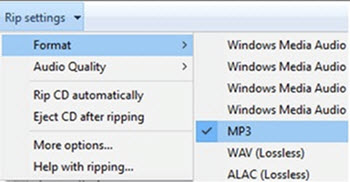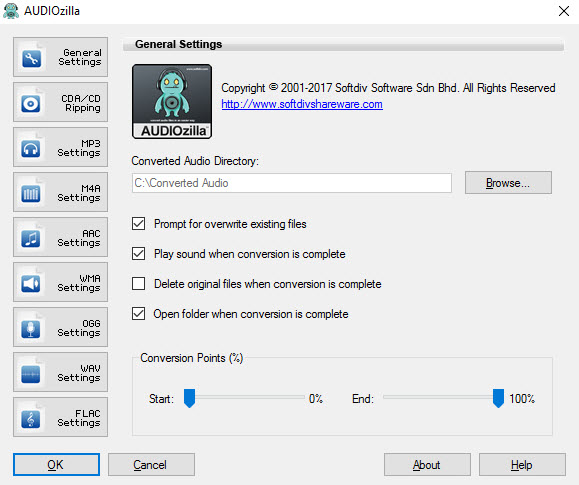המרת MP3 ל- WAV קבצים יכול לפעמים להיות קדחתני. עם זאת, על ידי צבירת התוכן הנכון, משימה זו הופכת מרתק. מקבל את הדרך הנכונה של המרה היא לעולם לא קל אלא אם תמצא את הכלי המתאים. יש כל כך הרבה כלים הזמינים כעת אבל בחירת האדם הנכון עשוי להפוך ממש גב קשיח. אם אתם מוטרדים על ידי הצרות, להרוג את המצוקה כי הנה שכל מה שאתם צריכים. מאמר זה ייתן לך מדריך ברור כיצד להמיר MP3 שלך קבצי WAV על Mac ו- Windows בקלות.
מתי צריך להמיר MP3 ל WAV?
MP3 WAV שני הפורמטים דיגיטלי בקרב אנשי עסקים ותיירים כאחד. עם זאת, קיימים שוני בדבר איכות וגודל שלהם. MP3 הוא קובץ דחוס בעוד מצד WAV לא דחוסים. זה מרמז כי קובץ WAV כולל גודל גדול יותר, טוב יותר איכות שמע מ- MP3. למעשה, קובץ MP3 לא יישמע טוב יותר WAV, אפילו אם kbps גדול. . זה תמיד רעיון טוב כדי להמיר MP3 שלך קבצי WAV עבור לולאות יעובדו ב- flash, טלוויזיה, רדיו, DVD ואלה קבצי מדיה איפה איכות המידע הוא בעל חשיבות עליונה.
- חלק 1. כיצד להמיר MP3 ל- WAV בלחיצה אחת
- חלק 2. להמיר קובץ MP3 ל- WAV ב- iTunes
- חלק 3. להמיר פורמט MP3 ל- WAV בנגן המדיה של חלונות
חלק 1. כיצד להמיר MP3 ל- WAV בלחיצה אחת
iSkysoft iMedia ממיר דה־לוקס הוא ככל הנראה אחד היישומים מבריק והמתקדמים מסוגו. יישום זה יכולה לזרוק אותך מתוך חוויה ההמרה מדיה בניווט פשוט קצת. זה רק ייקח קצת את הראש שלך סביב תוך מתן טווח ענקיים לגמרי. כלי זה מספק דרך קלה כדי להמיר את וידאו, שמע, HD, ותבניות קובץ אחר במחשב Windows או Mac PC. יתר על כן, באפשרותך לבצע מספר שינויים לקובץ שלך לפני שתתחיל את ההמרה. חשיבות רבה גם היא העובדה כי האיכות המקורי של הקובץ שלך נשמר. במהירות נפלאה של ההמרה, אתה יכול להיות בטוח ההמרה של שלך MP3 ל- WAV יקרה כל כך מהר. עקב שלו רבות, יכולות מעולה, כלי זה הצליח לתפוס משתמשים כמו מגנט במגרש גרוטאות.
להשיג iSkysoft iMedia ממיר דה־לוקס - ממיר וידאו
- נווט בקלות דרך התהליכים המתאימים ללא צורך לשכור מומחה, בעיקר בשל סמלים מתוכננת היטב עם הוראות ברורות.
- מסוגלת להמיר יותר מ-150 בתבניות קובץ שונות של קטגוריות שונות, כגון MP3, MP4, MPEG, MOV, MKV, קוף, FLV, ו WMA בין היתר.
- תומך אצווה המרה, אשר מאפשר לך להמיר קבצים מרובים בו זמנית.
- להקליט, להוריד קטעי וידאו מאתרים הזרמה שונים. אתרים אלו כוללים בין היתר ב- YouTube, פייסבוק, הפסקה, Vimeo, ו VEVO.
- תומך Windows 10, 8, 7, XP ו- Vista בעוד הגירסה macOS נתמך macOS 10.12, 10.11, 10.10, 10.9, 10.8 ו- 10.7.
השלבים הקלים כדי להמיר MP3 ל- WAV באמצעות iSkysoft
שלב 1: ייבוא קבצי MP3 שלך
הפעל iSkysoft iMedia ממיר דה־לוקס ובחר את קבצי MP3 יומרו. באפשרותך לגרור ולשחרר קבצים אלה רק בחלון הראשי של יישום מסוים. באפשרותך להוסיף קבצים מרובים בהתאם עניין שלך.

שלב 2: בחירת WAV כתבנית מועדף
לחץ על "תבנית פלט" ולאחר מכן בחר שמע. מהרשימה של קבצי שמע מוצג, בחר בתבנית WAV.
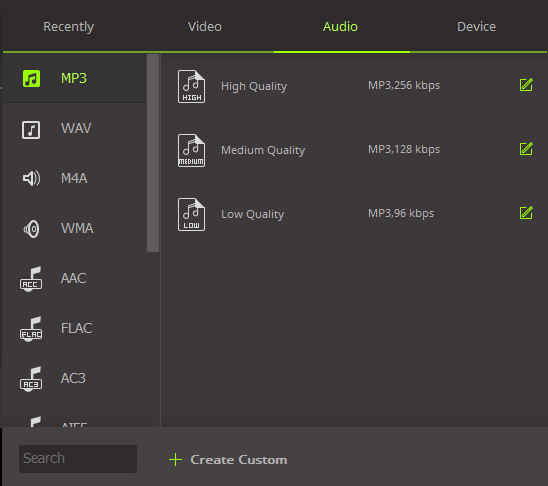
שלב 3: להתחיל להמיר MP3 ל WAV
בחר את תיקיית היעד כדי לשמור את הקובץ המומר ולאחר מכן לחץ על כפתור "המר". תהליך ההמרה ישלים בתוך זמן קצר מאוד.

חלק 2. להמיר קובץ MP3 ל- WAV ב- iTunes
שלב 1: להפעיל iTunes ובחר העדפות
קודם כל, להפעיל iTunes כדי לפתוח או להוסיף את קובץ MP3, בחר 'עריכה' מתוך תפריט הבית ולאחר מכן לחץ על 'העדפות'.
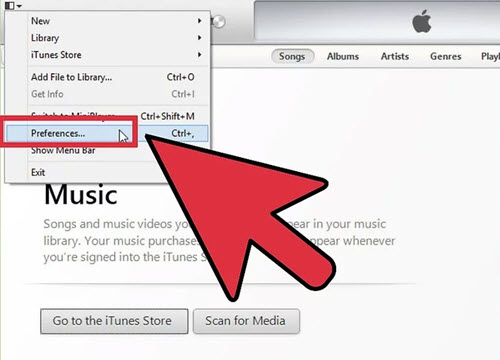
שלב 2: עריכת הגדרות הייבוא, בחירת תבנית מועדף (WAV)
מ ההעדפה הכללית, הקש על לחצן 'הגדרות ייבוא'. חלון חדש, חלון הגדרות ייבוא יופיע, שבו אתה צריך לבחור 'WAV מקודד' מתוך האפשרויות הנפתחת עבור האפשרות הגדרות 'ייבוא משתמשים'. לשנות את הגדרות איכות הפלט במידת הצורך. הגדרת איכות שמע ניתן להפעיל באמצעות האפשרות הגדרות. לחץ על 'אישור'.
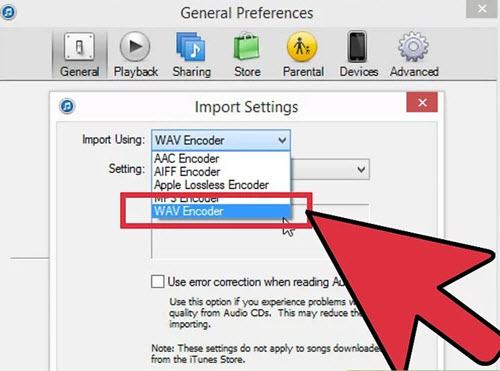
שלב 3: יצירת קובץ המוסיקה WAV
קביעת תצורה של הגדרות ולאחר מכן בחר את השירים MP3 שלך יומרו מספריית ה-iTunes. בחר בתפריט 'קובץ' ב- iTunes, ולאחר מכן בחר 'ליצור גירסה חדשה' כדי לבחור 'ליצור WAV' גרסה.
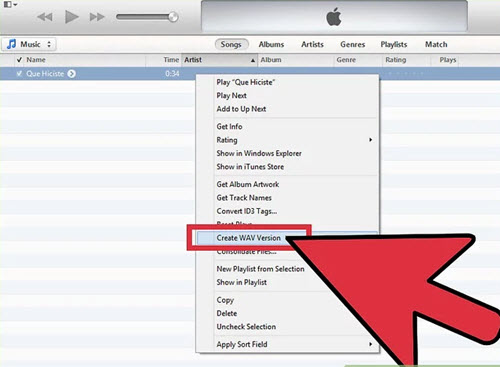
חלק 3. להמיר פורמט MP3 ל- WAV בנגן המדיה של חלונות
שלב 1: פתח את השירים MP3 שלך ב- Windows Media Player
פתח את נגן המדיה של Windows במחשב שלך. אם אין לך את זה, להוריד ונשגר אותו. גרור את הקובץ MP3 בחלון הראשי של התוכנית. באפשרותך להוסיף את התקליטור המתאים המכיל את קובץ MP3.
שלב 2: לאתר את קבצי MP3 שלך יומרו
אתר את הקבצים בספריה שלך או בוחר את התקליטור שהועלה על סרגל הצד כדי להציג קבצי MP3 שלך בסרגל השמאלי של התוכנית. לחץ על לחצן "ארגון", נפתחת רשימה אמור להופיע. מתוך רשימה זו, בחר את לחצן 'אפשרויות'.
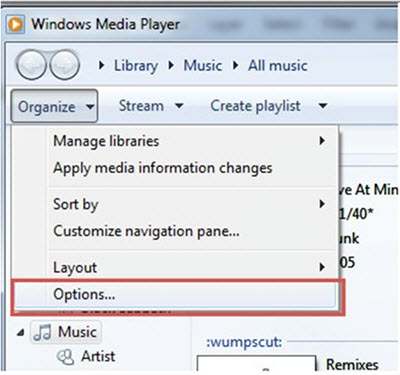
שלב 3: להמיר שירים MP3 WAV קבצים
אתר ולחץ על האפשרות "Rip Music" ולאחר מכן "הגדרות העתקה" לפי הסדר הזה. מהרשימה שמופיעה, בחר בלחצן "תבנית". באפשרותך לבחור את זה עבור MP3, WAV או תבניות אחרות שאתה אוהב. ברגע שאתה מרוצה עם הבחירה שלך, לחץ על כפתור "החל" ולאחר מכן "אישור" כדי להשלים את התהליך. הקבצים שלך מוכנים עכשיו יועתקו למחשב שלך או דיסק נייד.